windows10修改网口地址 Win10修改本机以太网IP地址步骤
更新时间:2023-10-26 11:02:42作者:xtyang
windows10修改网口地址,在如今数字化的时代,电脑成为我们工作和生活中不可或缺的工具,而Windows 10作为目前最流行的操作系统之一,其功能和便利性备受用户青睐。有时候我们可能需要修改本机以太网IP地址,以满足特定的网络需求。本文将介绍如何在Windows 10中轻松修改网口地址,让我们能够更加灵活地配置网络连接。无论是在家庭、办公还是学校环境中,这些简单的步骤都能帮助我们实现网络设置的个性化,提高工作效率和生活品质。
步骤如下:
1.右键桌面右下角网络连接标志,如下图所示:
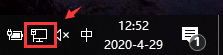
2.点击打开“网络和Internet”设置,如下图所示:
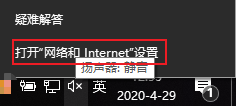
3.依次点击以太网、更改适配器选项,如下图所示:
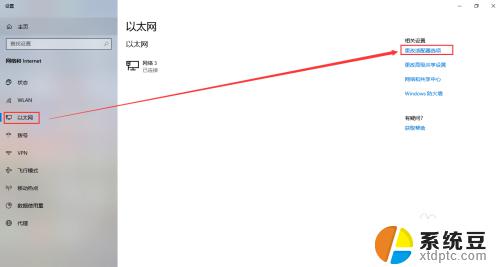
4.右键以太网、点击属性,如下图所示:
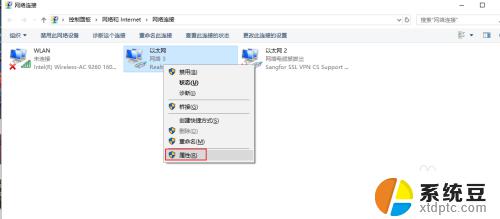
5.双击Internet协议版本4,如下图所示:
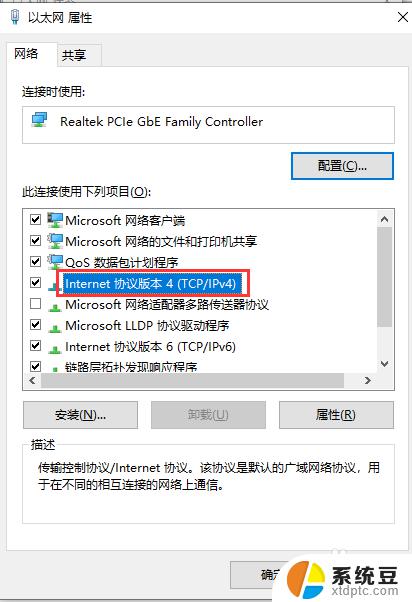
6.即可修改IP地址、子网掩码、网关、DNS等信息
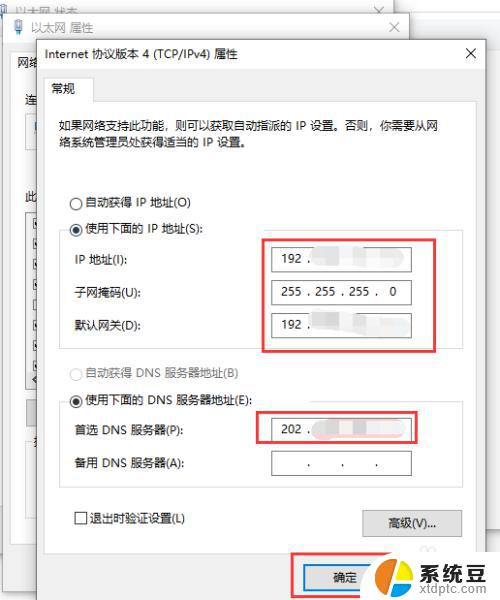
以上是修改 Windows 10 网络接口地址的全部内容,如果您遇到此类问题,可以按照本文提供的方法进行解决,希望本文能对您有所帮助。
windows10修改网口地址 Win10修改本机以太网IP地址步骤相关教程
- win10 ip地址怎么修改 win10系统如何修改无线网络IP地址
- 怎么改电脑ip地址win10 win10电脑IP地址修改步骤
- 修改windows ip地址 Windows10如何手动修改IP地址
- win10在哪里改ip Windows10修改IP地址步骤
- window10更改ip地址 Windows10如何手动修改IP地址
- win10怎么自动获取ip地址上网 win10自动获取IP地址设置方法
- win10怎么修改电脑ip win10电脑如何修改IP地址
- win10更改电脑ip win10系统如何修改电脑IP地址设置
- 改ip地址win10 win10怎么设置wifi ip地址
- win10系统如何配置ip地址 Win10 IP地址设置步骤
- 为什么亮度自动调节总是自己开启 Win10怎么启用自适应亮度
- window10硬盘分区 win10磁盘分区图文教程
- prtsc键为什么不能一键截图 Win10按PrtScn按键无法截图解决方法
- win10系统启动太慢怎么办 Win10开机超过8秒怎么优化
- windows10即将过期 Windows许可证过期如何激活
- windows10的mac地址怎么查 Win10电脑MAC地址查看方法
win10系统教程推荐
- 1 为什么亮度自动调节总是自己开启 Win10怎么启用自适应亮度
- 2 windows10即将过期 Windows许可证过期如何激活
- 3 windows开机很慢 win10开机破8秒的实用技巧
- 4 如何恢复桌面设置 win10怎样恢复电脑桌面默认图标
- 5 电脑桌面不能显示全部界面 win10屏幕显示不全如何解决
- 6 笔记本连投影仪没有声音怎么调 win10笔记本投影投影仪没有声音怎么解决
- 7 win10笔记本如何投影 笔记本投屏教程
- 8 win10查找隐藏文件夹 Win10隐藏文件查看方法
- 9 电脑自动开机在哪里设置方法 Win10设置每天定时自动开机
- 10 windows10找不到win7打印机 Win10系统电脑如何设置共享Win7主机的打印机